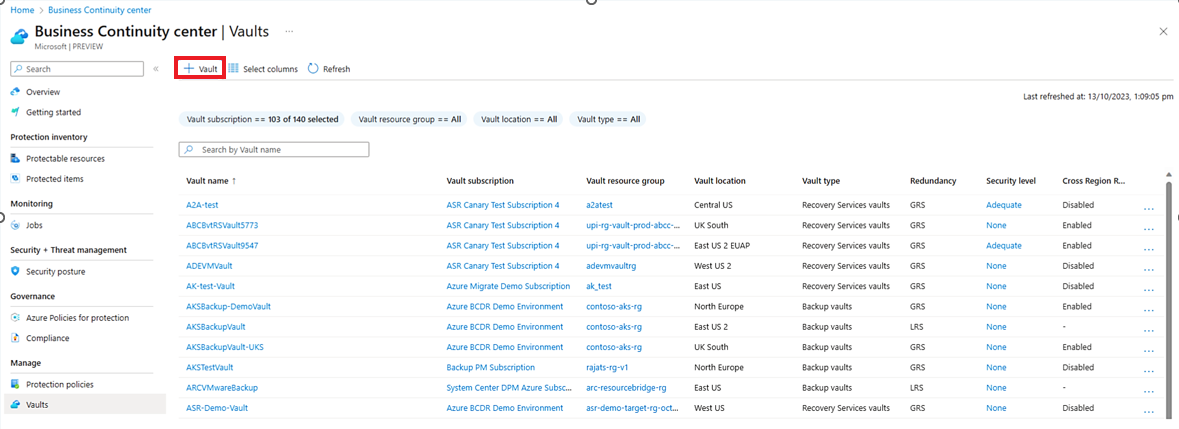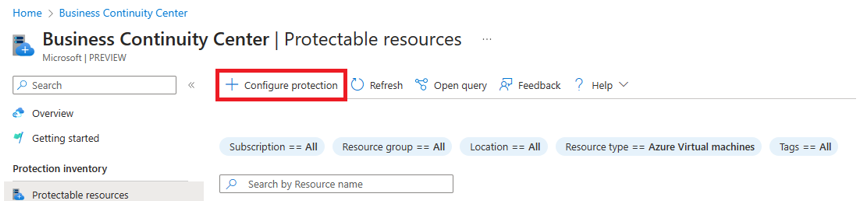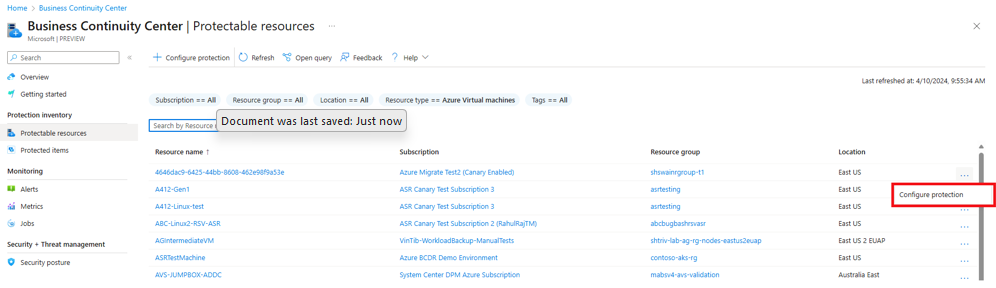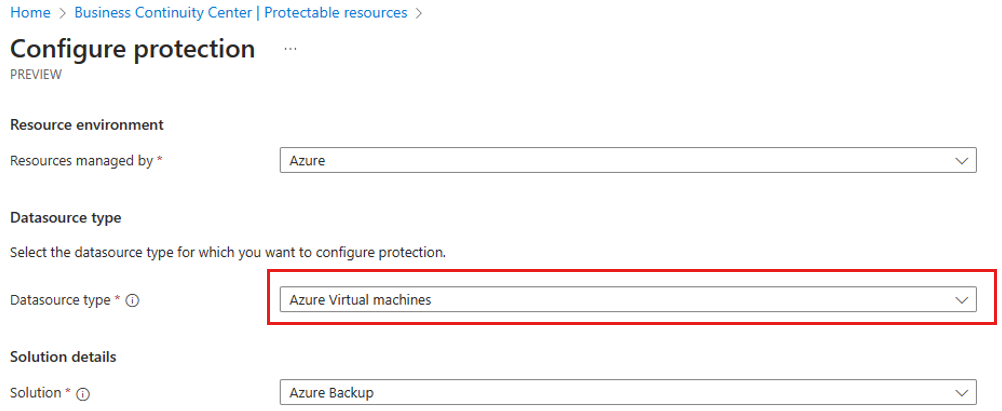你当前正在访问 Microsoft Azure Global Edition 技术文档网站。 如果需要访问由世纪互联运营的 Microsoft Azure 中国技术文档网站,请访问 https://docs.azure.cn。
教程:为数据源配置保护
本教程介绍如何使用 Azure 业务连续性中心为当前不受任何解决方案保护的数据源配置保护。
数据保护的主要原则是在所有情况下保护数据或应用程序并使它们可用。
先决条件
开始本教程前,请执行以下操作:
- 确保你拥有在 ABC 中心进行查看所需的资源权限。
保护数据和应用程序
要确定备份数据的频率以及存储备份的位置,请考虑停机成本以及任何时段内对数据和应用程序的访问丢失的影响,以及替换或重新创建丢失数据的成本。 要确定备份频率和可用性决策,请确定每个数据源和应用程序的恢复时间目标 (RTO) 和恢复点目标 (RPO),参考它们来设置频率。
- 恢复点目标 (RPO):组织可承受的数据丢失量。 这有助于确定必须备份数据以免丢失更多的频率。
- 恢复时间目标 (RTO):业务可以承受的无法访问数据或应用程序(即离线)的最长时间,或必须在多久之内恢复数据和应用程序。 这有助于制定恢复策略。
RTO 和 RPO 可能因业务和具体应用程序数据而异。 任务关键型应用程序大多需要微小的 RTO 和 RPO,因为每分钟停机的损失可能达到数百万美元。
数据源是 Azure 资源或 Azure 资源中托管的项(例如 Azure VM 中的 SQL 数据库、Azure 虚拟机中的 SAP Hana 数据库等)。 属于关键商业应用程序的数据源应可在主要区域和次要区域中恢复,以防发生任何恶意攻击或运营中断。
- 主要区域:托管数据源的区域。
- 次要区域:万一主要区域无法访问,可以在其中恢复数据源的配对区域或目标区域。
开始使用
Azure 业务连续性中心可帮助你配置保护、通过各种视图和选项(例如概述、可保护的资源、受保护的项等)进行数据源的备份或复制。 可以从以下选项中进行选择来配置保护:
配置保护
本教程使用“开始”部分所示的选项 1 来启动 Azure 虚拟机的保护配置。
若要为 Azure VM 配置保护,请执行以下步骤:
注意
确保已创建恢复服务保管库以继续执行 Azure 备份或 Azure Site Recovery 的流。 可以从 ABC 中心的保管库视图创建保管库: